Excel: 이름, 이니셜, 성을 추출하는 방법
Excel에서 다음 수식을 사용하여 셀의 전체 이름에서 첫 번째 이니셜과 성을 추출할 수 있습니다.
=LEFT( A2 ,1)&" "&(TEXTAFTER( A2 ," "))
이 특정 예에서는 셀 A2 의 전체 이름에서 첫 번째 이니셜과 성을 추출합니다.
예를 들어 셀 A2 에 전체 이름 John Smith 가 포함된 경우 이 수식은 J Smith 를 반환합니다.
다음 예에서는 이 수식을 실제로 사용하는 방법을 보여줍니다.
예: Excel에서 이름, 이니셜 및 성 추출
Excel에 다음과 같은 전체 이름 목록이 있다고 가정합니다.
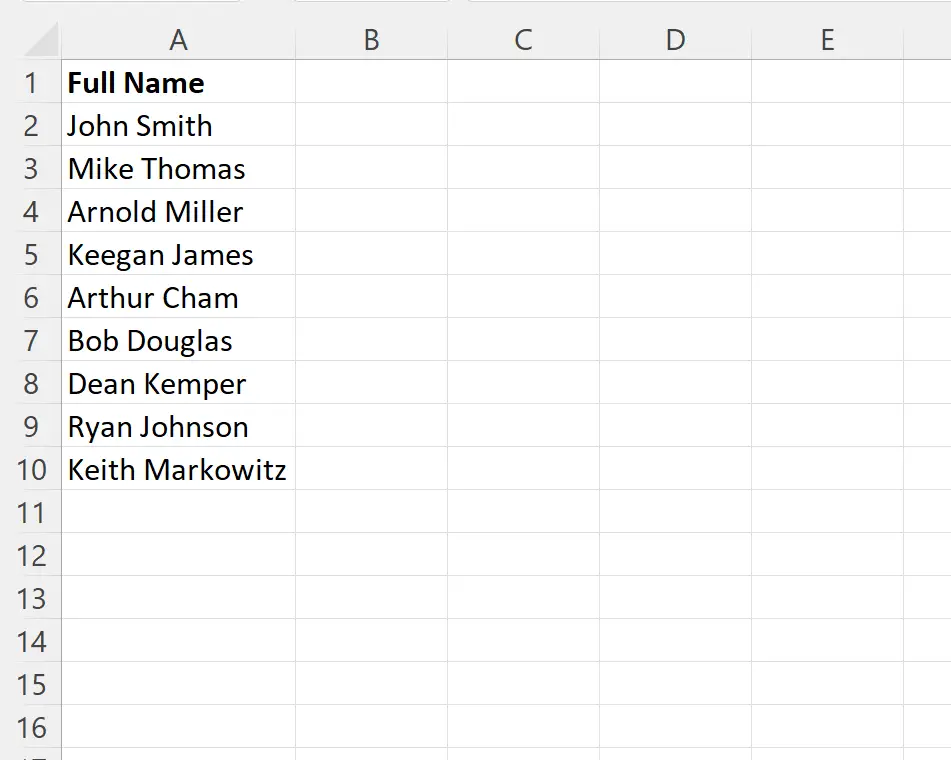
각 전체 이름에서 이름과 성을 추출하고 싶다고 가정해 보겠습니다.
이를 위해 B2 셀에 다음 수식을 입력할 수 있습니다.
=LEFT( A2 ,1)&" "&(TEXTAFTER( A2 ," "))
그런 다음 이 수식을 클릭하여 B열의 나머지 각 셀로 드래그할 수 있습니다.
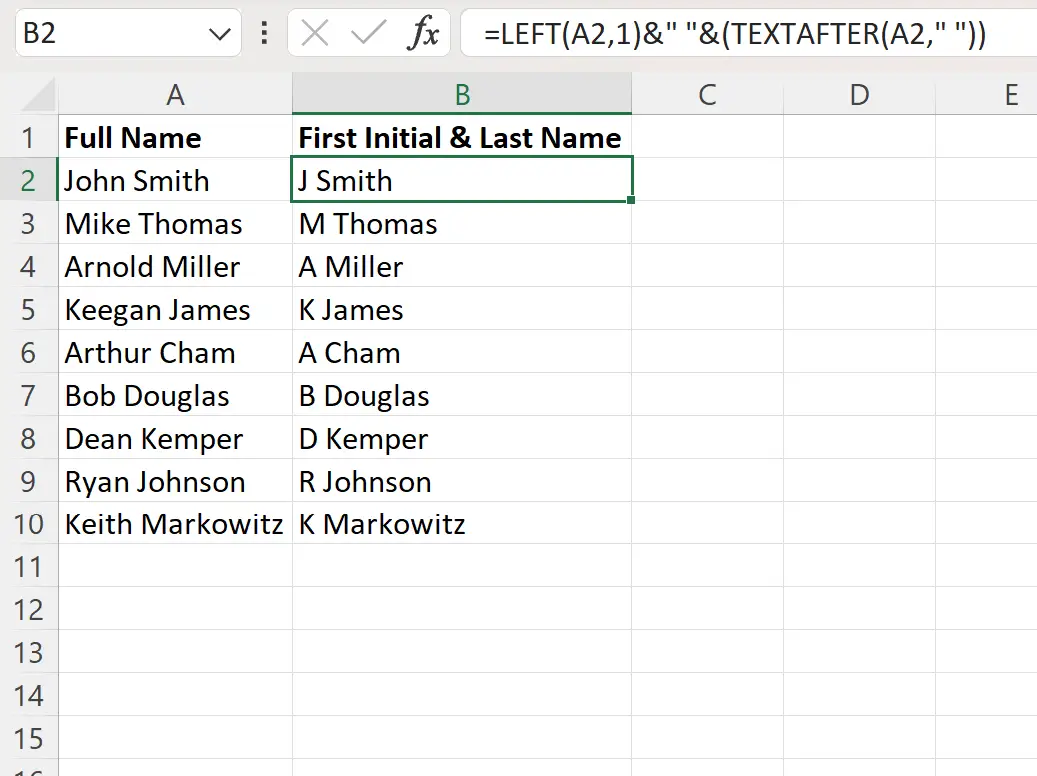
이제 B열에는 A열에 있는 각 전체 이름의 성과 이름이 포함됩니다.
이 공식은 어떻게 작동하나요?
A2 셀의 전체 이름(John Smith)에서 이름과 성을 추출하는 데 사용한 수식을 기억하세요.
=LEFT( A2 ,1)&" "&(TEXTAFTER( A2 ," "))
이 공식의 작동 방식은 다음과 같습니다.
먼저 LEFT(A2,1)을 사용하여 셀에서 첫 번째 문자를 추출했습니다.
이렇게 추출된 J.
다음으로 &” “&를 사용하여 단일 공백을 연결했습니다.
그런 다음 TEXTAFTER(A2, ” “)를 사용하여 셀의 공백 뒤의 모든 텍스트를 추출했습니다.
이것은 Smith 를 추출했습니다.
최종 결과는 수식이 J Smith 를 반환한다는 것입니다.
A열의 각 전체 이름에서 이름과 성을 추출하는 데에도 동일한 논리가 사용되었습니다.
추가 리소스
다음 자습서에서는 Excel에서 다른 일반적인 작업을 수행하는 방법을 설명합니다.
Excel에서 텍스트 빈도를 계산하는 방법
Excel에서 셀에 목록 텍스트가 포함되어 있는지 확인하는 방법
Excel에서 셀에 텍스트가 포함된 경우 평균을 계산하는 방법